win7电脑麦克风的声音小 如何解决电脑麦克风没有声音的问题
win7电脑麦克风的声音小,很多人使用win7电脑的时候都会遇到麦克风声音小的问题,甚至有些人会发现电脑麦克风没有声音的情况。这种问题会影响到日常的网络语音通讯、录音等使用。其实解决这种问题并不困难,可以尝试以下几种方法来解决。
如何解决电脑麦克风没有声音的问题
建议不要使用系统自带的声卡驱动,步骤如下:
1安装Windows 7的过程中系统会自动为我们安装驱动程序,平时听歌、看电影的话,声音一切正常,但是要用到麦克风的时候就会出现没有声音的现象,这是因为自带的驱动并不是最新的,而是使用通过微软认证的老驱动。
2这时我们就需要更新声卡驱动,可以使用everest软件获取声卡的型号,然后到网上搜索最新的驱动程序。如果闲麻烦,那么直接用驱动精灵、驱动人生等软件更新驱动程序即可。
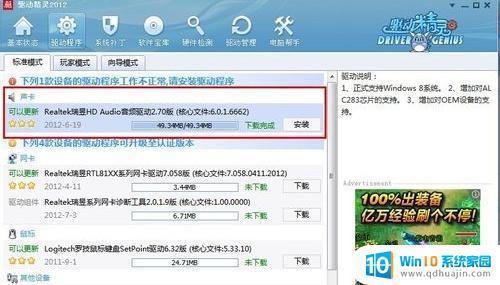
3使用系统自带的声卡驱动是不能直接对音频进行设置的,只有安装最新的声卡驱动才会在控制面板显示诸如“音频管理器”之类的设置程序通道。
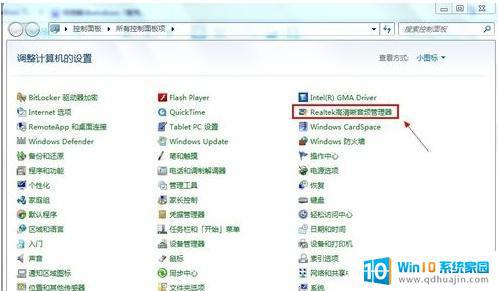
检查麦克风是否被设置为默认设备
1单击“开始”菜单,单击“控制面板”项,单击“声音”项。
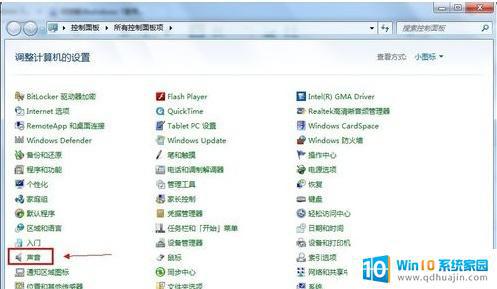
2切换到“录制”选项卡,看看麦克风是否被设置为默认设备(注:有的声卡可能会显示多个麦克风选项)。
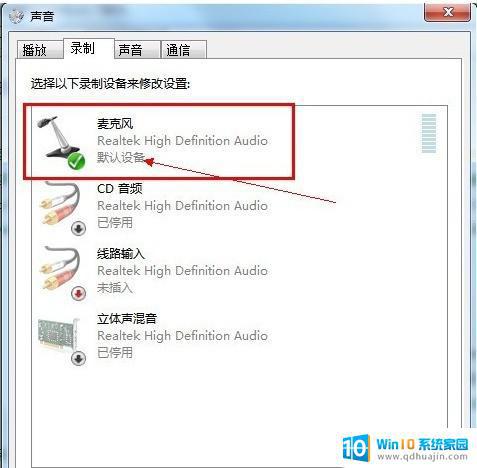
正确设置麦克风
1在任务栏的右下角右击小喇叭图标,弹出的快捷菜单选择“录音设备”。
2进入“声音”对话框,切换到“录制”选项卡,直接双击“麦克风”选项或鼠标右键单击“属性”命令。
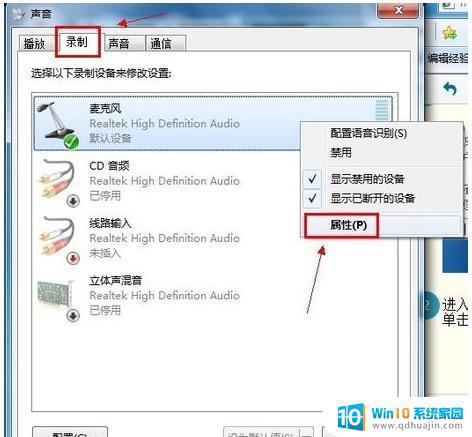
3切换到“级别”选项卡,将“麦克风”和“麦克风加强”的音量调大。单击“确定”按钮使设置生效(注:麦克风加强的音量调得太大,听到的回声也会很大)。
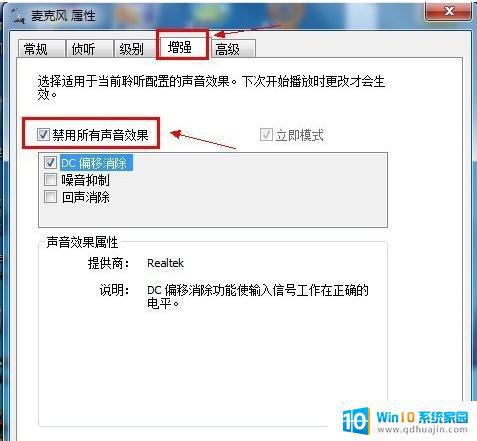
关闭麦克风声音效果
1据不少用户反应,默认开启麦克风声音效果会让麦克风的音量变小甚至无声。
2在“麦克风属性”窗口切换到“增强”选项卡,然后勾选“禁用所有声音效果”复选框,最后单击“确定”按钮保存修改。
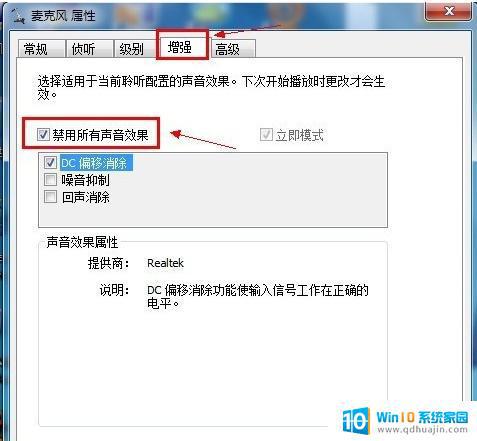
在音频管理器中设置
1进入“控制面板”,单击打开“音频管理器”。
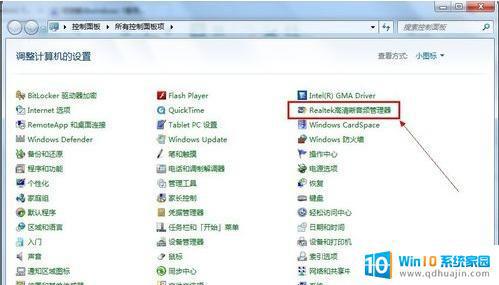
2切换到“麦克风”标签,在“麦克风效果”选项下选择“噪音抑制”和“回声消除”功能。

使用系统内置的诊断工具
1首先将耳机插入计算机的USB插口,然后单击“开始”菜单。单击“控制面板”项,单击“疑难解答”项,单击“硬件和声音”栏下的“音频播放疑难解答”;
2弹出“播放音频”对话框,直接单击“下一步”继续;
3选择设备的故障类型,然后单击“下一步”按钮继续;
4接下来系统会自动诊断并修复故障,如果修复不了,会给出已知问题的故障信息,并给出修复建议。
若win7电脑麦克风声音小或没有声音,我们可以尝试进行一些基本的排查和设置,例如检查麦克风是否正常、调整声音设置、更新驱动程序、确认输入源等。各种原因导致的问题也需要采取不同的修复措施。希望以上方法对大家解决电脑麦克风问题有所帮助。
win7电脑麦克风的声音小 如何解决电脑麦克风没有声音的问题相关教程
热门推荐
win7系统教程推荐
- 1 win7相机怎么打开 Win7摄像头如何打开
- 2 win 7怎么设置系统还原点 win7笔记本恢复出厂设置快捷键
- 3 windows7系统截图工具快捷键 Win7系统截图快捷键教程
- 4 win7系统怎么查主板型号 win7主板型号查看方法
- 5 win7添加不了打印机 win7无法添加网络打印机怎么办
- 6 win7怎么连有线耳机 Win7耳机插入后无声音怎么办
- 7 window7怎么联网 Win7无线上网和宽带上网设置教程
- 8 固态硬盘 win7 win7系统固态硬盘优化设置教程
- 9 win7 怎么共享文件 Win7如何在局域网内共享文件
- 10 win7电脑蓝牙怎么连接音响 Win7连接蓝牙音箱教程
win7系统推荐